【保存版】Nano Banana用プロンプト厳選7個!コピペで即試せる画像生成&編集テクニック から

- 「即使えるプロンプト7種類」の紹介(実務・副業用途も想定)
- 設計図からの3Dレンダリング生成
- 単語+色からピクトグラム生成
- アニメイラストの制作
- 漫画の生成
- 画像のフィギュア化
- LINEスタンプの生成
- バーチャル試着
- プロンプト設計のコツ(Nano Banana向け)
単語+色からピクトグラム生成
 プロンプト入力!
プロンプト入力!この指示図をピクトグラムにして画像生成。なお、生成した画像には一切文字を含めず、シンプルな構図とすること。


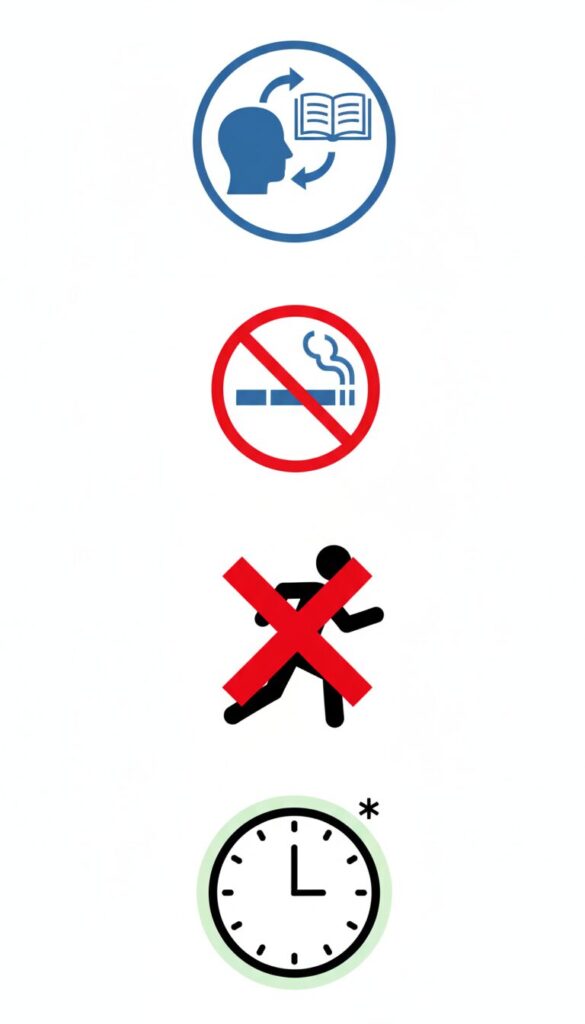
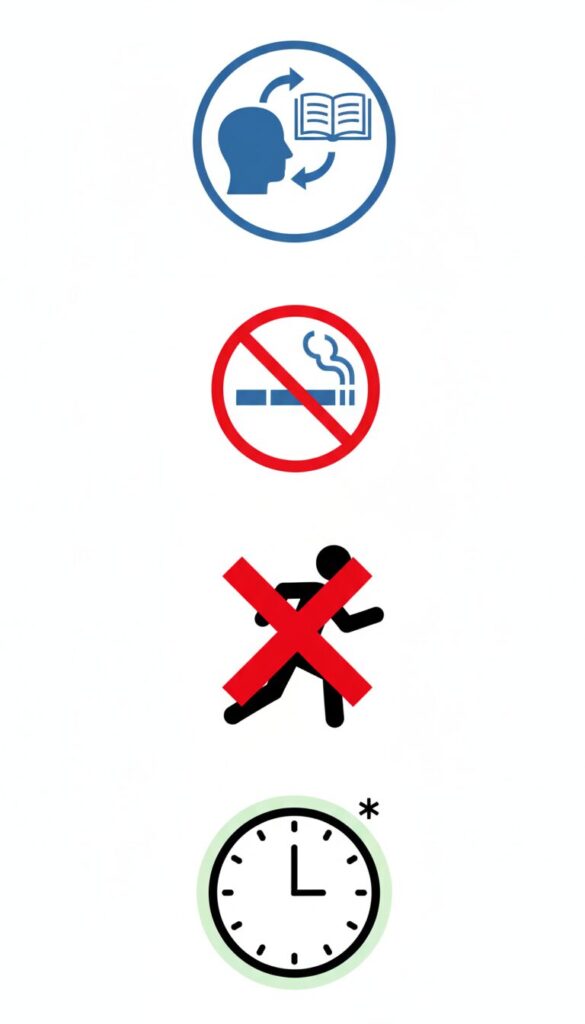
画像のフィギュア化



【英文】
Turn THIS IMAGE into a character figure. Behind it, place a box with the character’s image printed on it, and a computer showing the Blender modeling process on its screen. In front of the box, add a round plastic base with the character figure standing on it. set the scene indoors if possible
【和訳】
この画像をキャラクターフィギュアに変換してください。その背後に、キャラクターの画像が印刷された箱を配置し、画面にBlenderでのモデリング工程が表示されているパソコンを置いてください。箱の前には、キャラクターフィギュアが立っている丸いプラスチック製の台座を追加してください。可能であれば、シーンは屋内に設定してください。
自分の画像を使ってやってみましょう
私がやってみたら縦長の画像はそのままのサイズで縦長になりました。



アップロードする画像サイズを工夫する必要があるかもしれません
次のようなプロンプトもあります



「この私の写真をおもちゃ箱に入れて、コレクター向けのフィギュアにしてください。箱には透明なプラスチックの窓、大胆なグラフィック、そして私の名前を入れてください。フィギュアはおもちゃらしく楽しく、でも私の顔がはっきりとわかるようにしてください。」
フィギア化するプロンプトはおそらくたくさんあるはずです。
LINEスタンプの生成



プロンプトは下記↓
【英文】
Using the character from UPLOADED IMAGE, generate IMAGES for LINE-stamps (deformed character’s emoji sticker) that are used in the following situations.
- Thank you!
- Sorry.
- OK!
- What?
【和訳】
アップロードされた画像のキャラクターを使用して、以下の状況で使えるLINEスタンプ用の画像(デフォルメキャラクターの絵文字ステッカー)を生成してください。
- ありがとう!
- ごめん。
- OK!
- えっ?






下記は「AIたろう」さんのYouTubeです。
ChatGPTを使用したものですが、ラインスタンプの作り方が詳しく出ており、販売までの過程もわかります。



上の動画を参考に私が作ったものです↓


Nano Banana用プロンプトおすすめ10選!シーン別活用法も紹介


- Nano Banana(Gemini 2.5 Flash Image)の基本
- Googleが開発した最新の画像生成・編集AIモデルです。
- 従来の「テキストから絵を描く」AIに対し、「テキストで指示できる画像編集ソフト」に近い強力な編集機能とキャラクターの一貫性維持が特徴です。
- コピペで即使用可能なプロンプト例10選
- フィギュア化プロンプト: 元の画像(人物など)をリアルなプラスチック製フィギュア風に変換。
- ポーズ変更プロンプト: 服装や顔の特徴を維持したまま、人物のポーズのみを変更。
- スタイル変換プロンプト: 構図や内容はそのままに、全体の画風(例:水彩画風)を変更。
- 背景変更プロンプト: 被写体を維持し、背景のみを別のロケーションに差し替え(切り抜き作業をAIが自動実行)。
- 複数画像合成プロンプト: 2枚以上の画像をアップロードし、それぞれの要素を組み合わせて1枚の自然な合成画像を生成。
- キャラクター一貫性プロンプト: 一度生成したキャラクターの特徴を維持し、異なるシーンやポーズで再登場させる。
- 照明・エフェクトプロンプト: 画像全体の雰囲気(ムード)を、照明や光の効果で変化(例:夕暮れ時の温かい光)。
- LINEスタンプ作成プロンプト: 特定のキャラクターで、感情やリアクションを表現するスタンプ風の画像を生成。
- 3Dレンダリングプロンプト: 被写体を、3Dモデリングソフトで作成したようなCG風の画像に変換。
- 証明写真作成プロンプト: 顔写真を証明写真の規格に合わせる(背景色の変更、顔の向きの微調整など)。
- プロンプトの基本ルール
- 具体的で詳細な指示を書く。
- 変化させたい部分と維持したい部分を明確にする。
- 日本語と英語を使い分ける(特にネガティブプロンプト)。
- 【シーン別】プロンプト活用法
- 広告・マーケティング素材作成
- SNS投稿用画像作成
- ECサイト商品画像編集
- プレゼン資料のビジュアル作成
- 失敗しないための実践テクニック
- よくある失敗と対処法: 「人物の顔や手が崩れる」などに対し、「ネガティブプロンプト」で描いてほしくないもの(例:
Avoid: extra fingers, deformed hands, blurry face)を明示的に指示する。 - 高品質な生成のコツ: プロンプトに「画質」や「スタイル」に関する具体的な単語(例:高品質な写真、フォトリアル、4K解像度)を含める。「対話型編集」で段階的に指示を重ねる。
- 効率的なワークフロー: よく使うプロンプトを「テンプレート」として保存し、作業の目的(ゼロから生成か編集か)を明確にする。
- よくある失敗と対処法: 「人物の顔や手が崩れる」などに対し、「ネガティブプロンプト」で描いてほしくないもの(例:
- 商用利用する際の注意点
- SynthID(電子透かし)を削除しない。
- 著作権・肖像権・商標権を遵守する。
- AIで生成した画像であっても法的責任は利用者側にある。
複数画像合成プロンプト



[画像A:人物] と [画像B:背景] を合成してください。[画像A]の人物を[画像B]の風景の中央に自然に配置してください。






NanoBanana プロンプト完全ガイド
テツメモさんのページです。
🍌 Gemini画像生成 プロンプト完全ガイドの要点
💡 なぜプロンプトが重要なのか
- Geminiは言語の深い理解力が強み。
- キーワードの羅列ではなく、物語や説明文でシーンを描写することで、一貫性のある優れた画像を生成できる。
- NG例: 関連性のない単語の羅列は一貫性のない画像になりがち。
- OK例: 物語的な描写で一貫性のある画像を生成。
- ポイント: 「シーンを説明する」ことで、言語の深い理解力を活用する。
🖼️ 6つの主要プロンプトテンプレート
画像の種類に応じて最適化されたテンプレート構造。
- フォトリアリスティック画像:
- 被写体、動作、環境、照明、カメラ・レンズ詳細などを具体的に記述する。
- スタイル化イラスト・ステッカー:
- スタイル、主要特徴、カラーパレット、線のスタイル、背景の透明性などを指定する。
- 正確なテキスト生成:
- 画像タイプ、ブランド・コンセプト、レンダリングするテキスト、フォントスタイル、配色を指定する。
- 商品のモックアップ・広告写真:
- 商品描写、背景、照明設定、カメラアングル、特定の特徴、アスペクト比などを詳細に記述する。
- ミニマル・ネガティブスペースデザイン:
- 被写体、配置、広大な背景(色)、ネガティブスペースの意図、照明を記述する。
- 連続アート・ストーリーボード:
- アートスタイル、前景の描写とアクション、背景の詳細、対話・キャプションボックス内のテキストを指定する。
🛠️ 画像編集の5つの戦略
既存の画像を使って新しい画像を生成・編集するためのプロンプト戦略。
- 要素の追加・削除:
- 元の画像のスタイル、照明、遠近法と一致させながら要素を追加・削除・変更する。
- インペイント:
- 画像の特定の部分のみを編集し、残りの部分はそのまま保持する。
- 画風変換:
- 提供された画像を別の芸術的なスタイルで再作成する。
- 高度な合成:
- 複数の入力画像から要素を組み合わせて、新しい複合シーンを作成する。
- 高忠実度ディテール保持:
- 重要な詳細(顔やロゴなど)が完全に保持されるように詳細な説明を記載する。
✅ 6つのベストプラクティス
プロフェッショナルな品質の画像を生成するための実践的なガイドライン。
- 非常に具体的に記述する:
- 詳細であるほど制御できる。(例:「ファンタジーアーマー」→「銀の葉の模様がエッチングされた装飾的なエルフのプレートアーマー」)
- 背景と意図を説明する:
- 画像の目的を説明し、モデルのコンテキスト理解を助ける。
- イテレーションと改良:
- 会話的な性質を利用し、対話形式で小さな変更を依頼する。
- ステップバイステップの手順:
- 複雑なシーンでは、プロンプトを複数のステップに分割して記述する。
- セマンティックネガティブプロンプト:
- 望まないものを否定するのではなく、望ましいシーンを肯定的に説明する。
- カメラ用語で構図制御:
wide-angle shot、macro shotなどの写真・映画の用語を使用して構図を制御する。
正確なテキスト生成



「『Your partner 笑幸』という相談施設のロゴを作成してください。テキストは読みやすく柔らかい印象のサンセリフフォントを使用してください。デザインには、相談や支え合いを象徴するシンプルでスタイライズされたアイコン(例:つながる手、対話の吹き出し、ハートのモチーフ)をテキストとシームレスに統合してください。配色は安心感を与える柔らかなブルーとホワイトを基調としてください。」





上記のロゴを参考に、相談施設のロゴとしてあなたがおすすめするものをもう一つ作ってください。雰囲気を変えたものがいいです



いいですね。上記のロゴに「Your partner 笑幸」を配置して、全体としてバランスの取れたものにしてください




スタイル化イラスト・ステッカー



「小さな麦わら帽子をかぶった幸せそうなリスのkawaiiスタイルのステッカー。松ぼっくりをもぐもぐしている。デザインは太くてきれいなアウトライン、シンプルなセルシェーディング、鮮やかなカラーパレットが特徴。背景は白でなければならない。」


古典的な芸術の世界に溶け込む
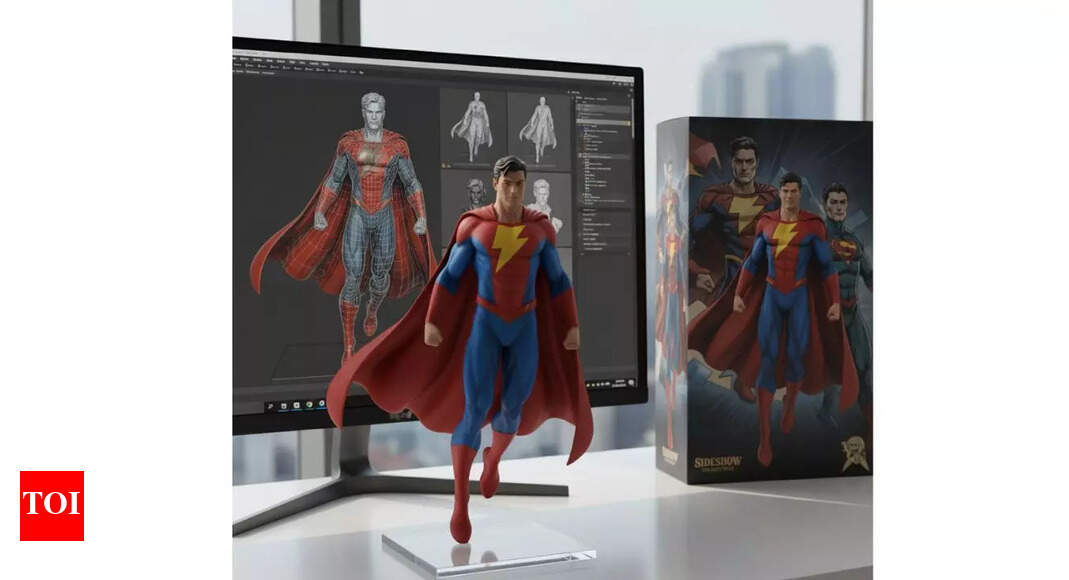
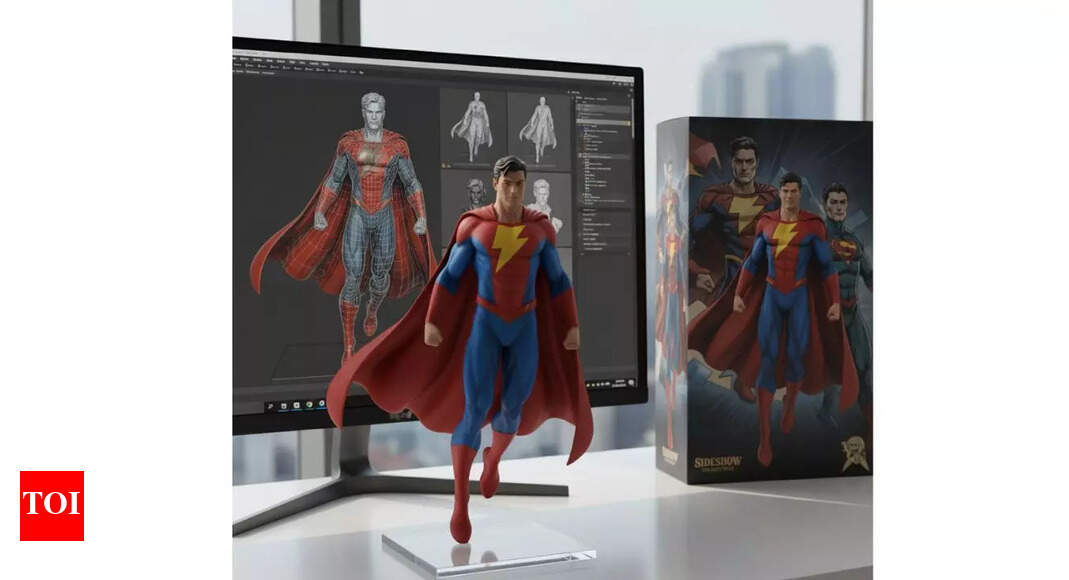



Place me inside Vincent van Gogh’s Starry Night. Paint me in the same swirling brushstroke style, standing under the starry sky so I blend naturally into the scene.
私をフィンセント・ファン・ゴッホの《星月夜》の中に置いてください。
同じ渦を巻く筆致のスタイルで、星空の下に立つ私を描き、
自然にその風景の一部として溶け込むようにしてください。」





この画像は「私」です。私をフィンセント・ファン・ゴッホの《星月夜》の中に置いてください。同じ渦を巻く筆致のスタイルで、星空の下に立つ私を描き、自然にその風景の一部として溶け込むようにしてください。


改良を加えてみました



NanoBanana(Gemini 2.5 Flash Image)で「自分をゴッホの《星月夜》の中に自然に溶け込ませる」ための改良プロンプト例を下に示します。
今のままだと「人物写真をそのまま貼り付ける」処理になりがちなので、絵画風の統合処理を促す語句を追加します。
🔹英語プロンプト(Nano Banana向け推奨)
Blend the person from the uploaded photo into Vincent van Gogh’s *Starry Night*.
Transform the person’s appearance into the same swirling brushstroke oil painting style,
matching the color palette, lighting, and texture of the original painting.
Make the person look as if they were painted by van Gogh himself, standing naturally under the starry sky.
🔹日本語訳(意味の確認用)
「アップロードした人物写真をフィンセント・ファン・ゴッホの《星月夜》の中に溶け込ませてください。
人物の見た目を同じ渦巻く筆致の油絵スタイルに変換し、
絵の色合い・光・質感を一致させてください。
まるでゴッホ自身が描いたように、星空の下で自然に立っているように見せてください。」
🔹コツ
- “Blend”, “Transform into painting style”, “matching color palette and lighting” を必ず含める。
- プロンプトは英語の方が精度が高い(NanoBananaは英語理解に最適化されている)。
- 背景画像(Starry Night)をアップロードし、人物写真を2枚目としてアップするのがベスト。
- 人物の解像度が高すぎる場合は少し低解像にしておくと統合が自然になる。
Gemini の Nano Banana を使いこなす!プロンプトのコツを紹介
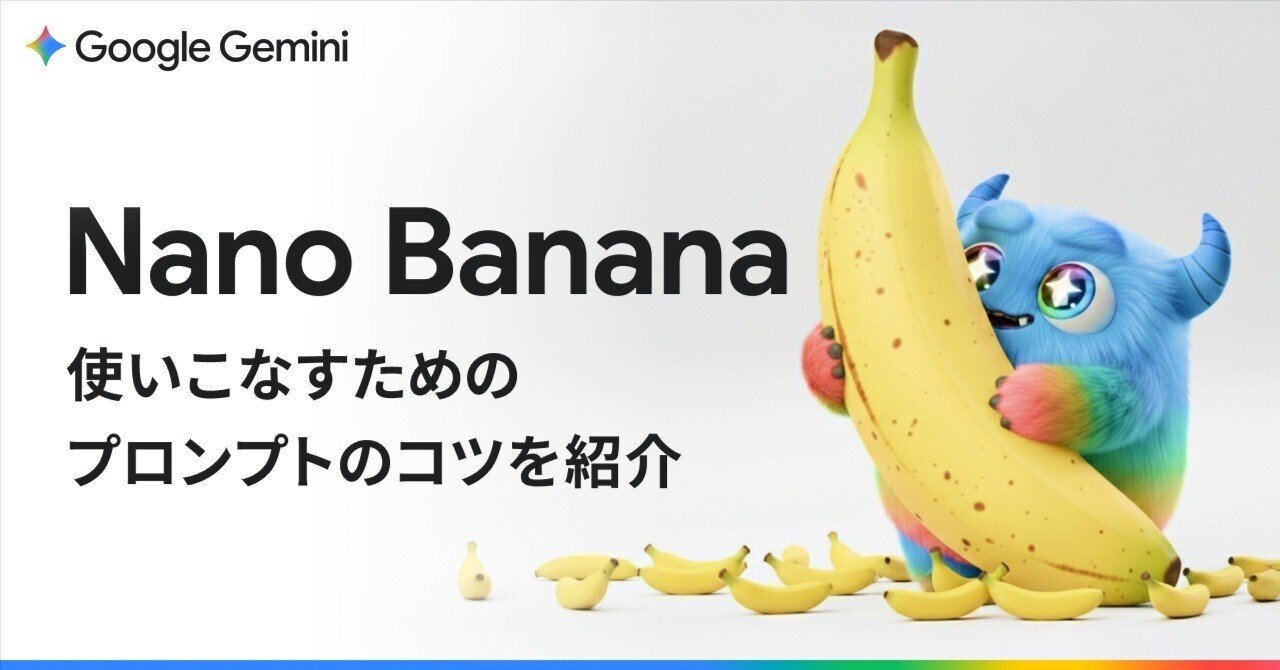
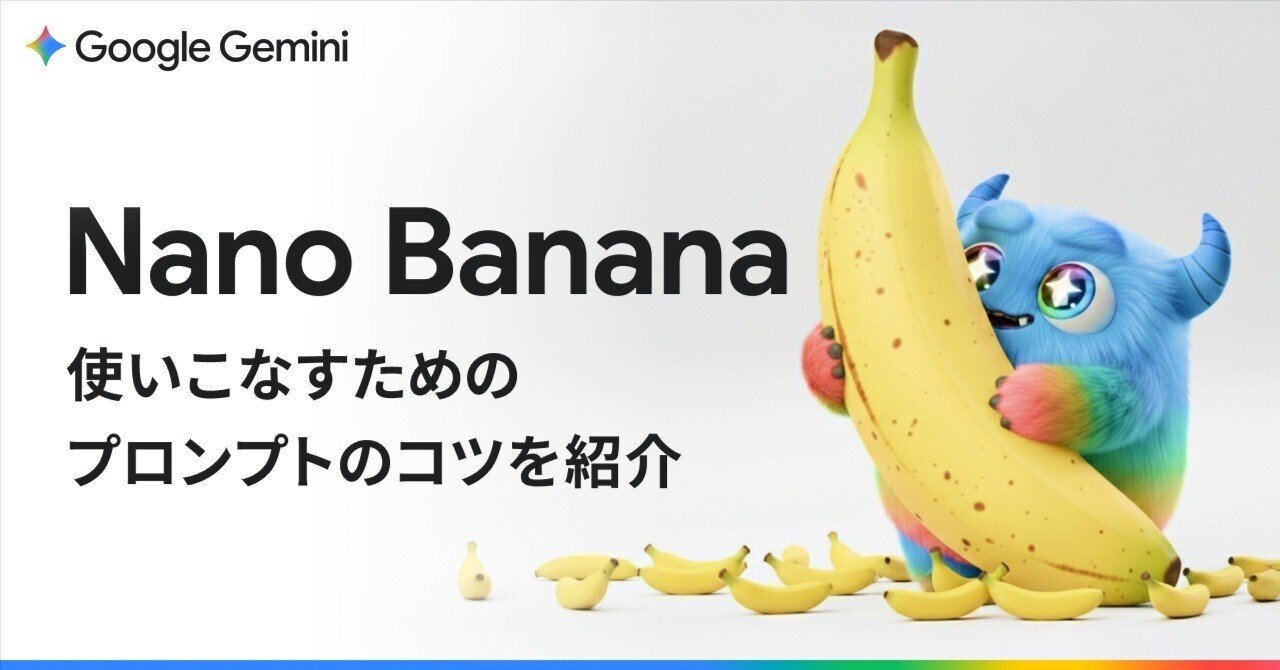



Google が開発・提供する生成 AI「Gemini (ジェミニ)」の公式アカウントです。日々進化する Gemini の最新情報や活用事例をお届けします、っていうnoteです。
🍌 Nano Banana を使いこなすためのプロンプトの7つのコツ
💡 作品の完成度を高めるプロンプトのコツ7つ
- コツ①:情景が目に浮かぶように、具体的に描写する
- 詳細な情報を加えれば加えるほど、イメージをより正確に捉えられる。
- 例:「雨が降る窓の外を眺められる、静かな路地裏のカフェ」のように、具体的かつ情景描写を加える。
- コツ②:キャラクターの個性を保ち続けるには
- 同じキャラクターで繰り返し生成する際に姿が変わる場合がある。
- 対策: 一度新しい会話を始め、維持したい見た目や特徴を詳しく再説明するか、画像を入力することで一貫性を保つ。
- 応用: キャラクターの見た目を詳細に記述し、様々なシチュエーションで描かせる。複数の姿勢や表情を一度に生成することも可能。
- コツ③:画像の「目的」や「背景」を伝えてみる
- どのような目的(例:ブログ記事のヘッダー画像)や背景(例:高級でミニマリストなスキンケアブランドのロゴ)で画像を使いたいかを伝えると、意図に沿った結果を得やすくなる。
- コツ④:対話を通じて、少しずつ理想のイメージへ
- 一度で完璧を目指さず、Geminiとの対話を通じて修正を重ねる。
- 例:「照明をもう少し温かみのある色合いにして」「他はすべてそのままで、キャラクターの表情をより真剣なものに変えて」のように、具体的な追加指示で調整する。
- コツ⑤:「〜がない」ではなく「〜がある」で伝える工夫
- 否定的な言葉(〇〇しないで、〇〇なしで)を避け、望ましい光景を具体的な肯定的な言葉で描写する方が良い結果を得やすい。
- 例:「人工的な建物がない静かな湖畔」ではなく、「鏡のように空を映し出す静かな湖畔、聞こえるのは鳥のさえずりと水の音だけ」のように、理想の状態を説明する。
- コツ⑥:画像の縦横比(アスペクト比)を調整する
- Nano Bananaは基本的に元画像の縦横比を維持するが、異なる比率の画像をアップロードすると最後に読み込まれた比率が採用される傾向がある。
- 指示方法: 希望するサイズがある場合、プロンプトで直接「アスペクト比 9:16 で作成して」のように指示する。
- 注意: 比率を変えたくない場合は「元画像の縦横比は変更しないで」と指示する。
- コツ⑦:カメラワークを指示して、構図を操る
- 写真や映画の専門用語を用いることで、構図を細かくコントロールできる。
- 具体的な用語例:
- 撮影範囲: 「広角ショット」「マクロショット(接写)」
- カメラの位置: 「ローアングル(あおり)」「鳥瞰図(バードアイビュー)」
- レンズの種類: 「85mm のポートレートレンズ」
- 独特な表現: 「ダッチアングル(傾いた構図)」
- 応用: 構図の変更や線画化は画像修正機能でも可能。キャラクターのポーズは棒人間で指示することもできる。
✨ クリエイティブにも使える Nano Banana の活用事例
🎨 画像のスタイル・形式変換
- ① いつもの景色に、新しい遊び心を
- 身近なもの(トースト、マンホール、水など)を画像入力し、「これを塗り絵にして」とお願いするだけで、手軽なアートに変身させる。
- プロンプト例: 「この画像のモチーフのみを抽出して塗り絵にして。光と影を完全に無視して」
- ② 2次元のイラストを立体的な3Dに
- 間取り図などを「フォトリアルな 3D にして」とお願いし、建築やデザインの空間イメージを簡単に作成できる。
- 家具が置かれていない部屋の画像を入力し、理想の家具配置や内装をプロンプトで指示してシミュレーションする。
- ④ 愛する家族が手のひらサイズに?
- ペット写真を「ミニチュア広告風にして」と指示し、リアルなミニチュアフィギュアのように変身させる。
- 応用: デフォルメしたソフビフィギュア化や、カプセルに入った玩具のような画像生成も可能。
- ⑤ 思い出の写真を、特別なスタンプセットに
- ペットの画像をモデルに、毛色や体型を忠実に再現した丸型のスタンプセットを作成する。
- 特徴: ポーズや表情のバリエーション、朱肉の赤一色のリアルな質感などを指定可能。
- ステッカージェネレーターでは、画像入力とタイプ選択で表情豊かなステッカーを簡単に作成できる。
🖼️ 合成・シミュレーション
- ③ イラストと写真を合成して、クリエイティブな広告へ
- イラストと実写の異なる世界観を融合させ、現実世界にキャラクターが現れたような、目を引く表現を創り出す。
- 応用: 思い出の写真と今の自分の写真を合成するなど、時間軸の違う写真を組み合わせて新しい世界観を表現できる。
- ⑥ 気になる服を、Nano Banana で試着しよう
- 気になる服の写真や、スタイリングに悩む服の写真を Nano Banana に入力し、着せ替えした画像を生成できる。
- 物語の衣装シミュレーションや、新しいブランドデザインの検討にも活用可能。
📊 実用的な活用
- ⑦ ごはんのカロリー計算
- 食事の写真を添付し、プロンプトで指示することで、料理を自動分析し、カロリー注釈付きの**スタイリッシュなインフォグラフィック「分解図」**を生成する。
- プロンプト例: 「カロリー注釈付きのスタイリッシュなインフォグラフィック『分解図』を生成します…」
- ⑧ アイデアの壁打ちから広告制作まで、マーケティングに活用
- 広告バナーのアイデアを何十パターンも生成したり、ターゲットとなるペルソナ像を具体的にビジュアル化したりできる。
- 企画の初期段階で具体的な画像アイデアをもとに議論を進め、コミュニケーションを円滑にする。
思い出の写真を、特別なスタンプセットに



「添付した画像をモデルに、この子の模様、顔立ち、体型や骨格、全体のシルエットといった身体的特徴を忠実に再現した丸型のスタンプセットを作成してください。 ■レイアウト: ・スタンプは 3×3 のグリッドに合計 9 個配置してください。 ・スタンプが押される背景は、日本の和紙のような質感のあるホワイトで、均一に明るく、影のないクリアな状態にしてください。 ・各丸型スタンプの下部の縁に沿って、「Made with Gemini」というテキストをシンプルで読みやすいサンセリフ体で配置してください。テキストの色と質感も朱肉の赤色で、スタンプの一部として自然に見えるようにしてください。 ■内容: ・それぞれのスタンプは異なるポーズや表情で描いてください。例えば、座っている姿、気持ちよさそうに寝ている姿、おもちゃで遊んでいる姿、何かを見上げて首をかしげている姿、嬉しそうな笑顔、驚いた表情、あくびをしている瞬間、あるいは少し不機嫌そうな顔など、バリエーション豊かに表現してください。 ・各スタンプは、顔のクローズアップ、上半身、全身の構図がバランス良く混ざるようにしてください。 ■スタイルと質感: ・スタイルは、日本の伝統的な朱肉で押したようなリアルな質感を追求してください。 ・色はすべて「朱肉」の赤一色で、手で押したような濃淡の差やかすれ、ムラのあるインクのテクスチャを再現し、本物のスタンプのような風合いを出すようにしてください。」




その他の技
背後霊診断カメラ



Canvasで作られた一種のWEBアプリだと思います
ステッカージェネレーター



これもCanvasが開きます



下記がGoogleのX(旧Twitter)です。ここに様々なものがありますのでよろしければ見てください


Geminiのnoteの記事をもう一つ
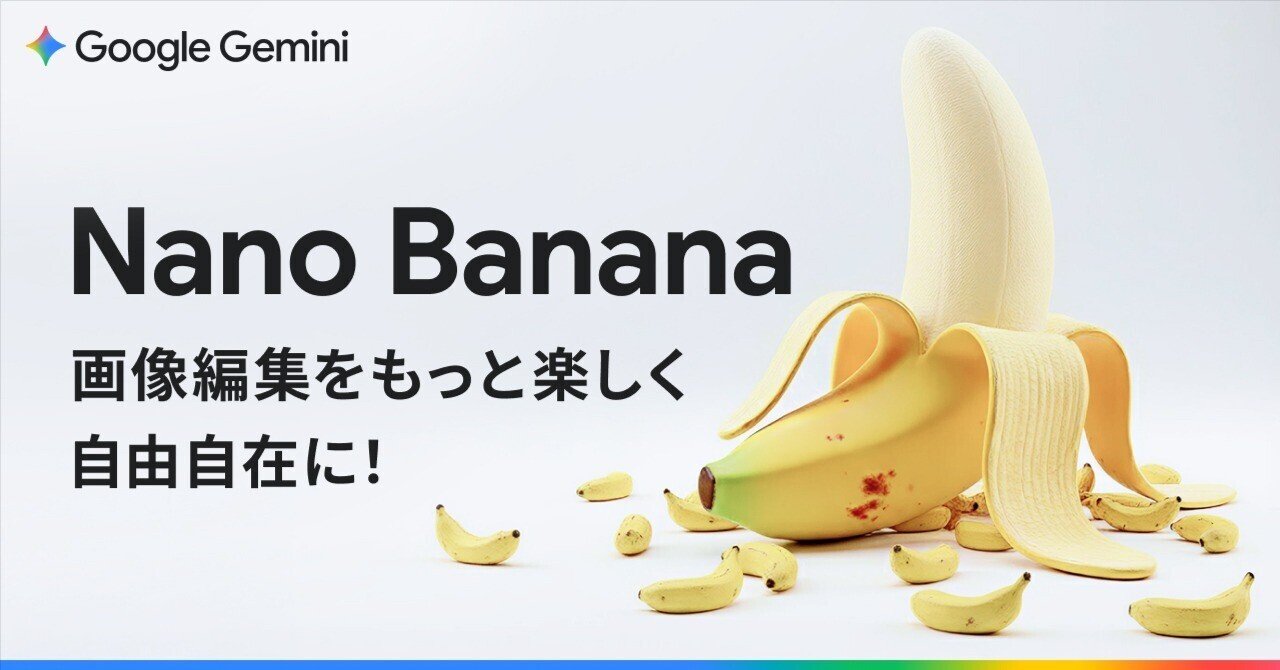
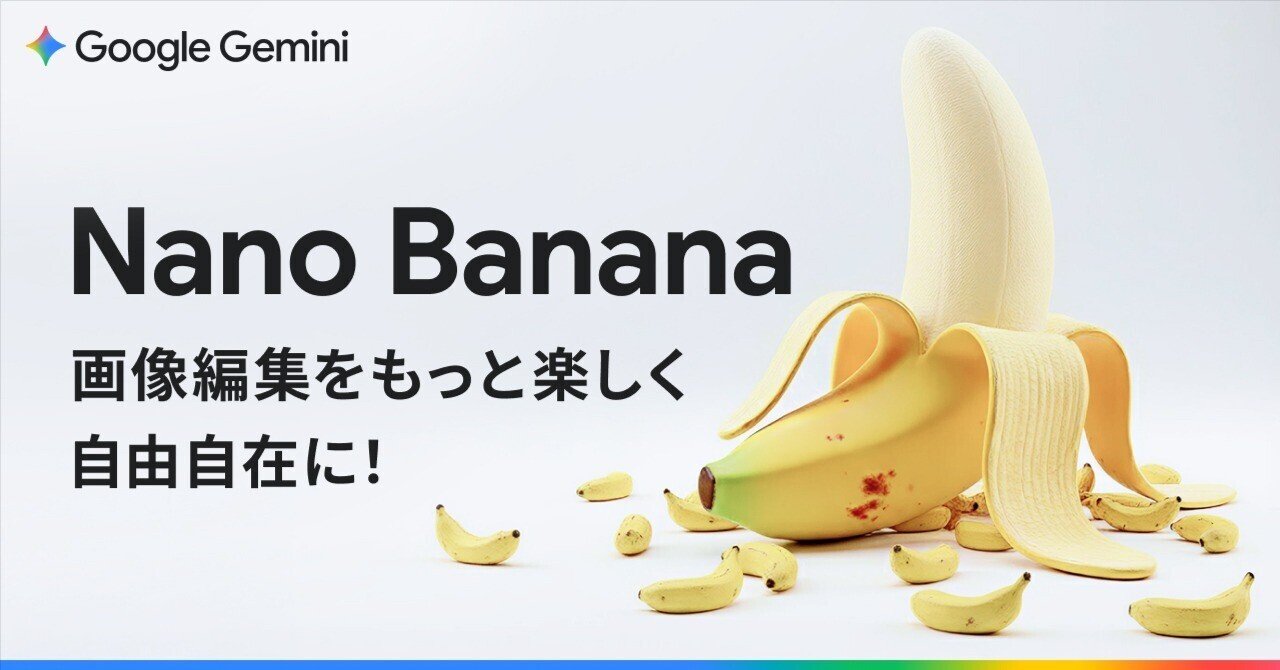



前述した記事のひとつ前のものです。基本的なことがのっていますので、気になる方は見てください。
できないこと
- 子どもの画像、赤ちゃんの画像、性的に問題のある画像などは作成できません。
- その他にも色々引っかかってしまうことがあるようです。
- 日本語で作成できないときは英語にしてみましょう。









コメント